调整|Collage tutorial | 平面+剖面,一张单色搞定
原创发布 OU.GRAPHICS
文章编译 翻译 Hygge Studio
在建筑学学习中 , 我们常常需要动手去绘制出基本的线条图 , 这是一个几乎是人人必备的技能 。 但有些时候就需要将基本的线条图进行一种变形 , 进行独特的构思 。 其中一种就是变成Collage-drawings , 即拼贴画 。

文章图片
Collage-drawings是利用线条、相片碎片、色块 , 并同时利用画布的负空间创作 , 范围涵盖了从Geometric Order 几何秩序 , Minimalism 极简主义 , Precisionism 精确主义到之前的 Superstudio , Archizoom 的Utopic/Dystopic 乌托邦/反乌托邦叙事 , 其表达的多为身体与空间、物体材质等的关系 。
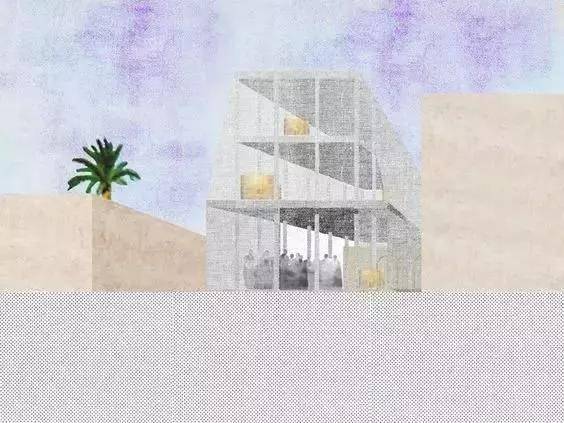
文章图片
随着电脑制图技术的提升 , 越来越多的建筑事务所开始使用这一具有强烈视觉冲击了和对比的表达手法 。 要说起拼贴画的由来 , 还得追溯到1911年 。 这种具有独特意义的手法是由乔治·布拉克在1911年创造出来的 , 随后在1919年在德国包豪斯的 沃尔特·格罗佩斯教授提倡 。 再后来这种独特的手法不断发展 , 美国、日本等国的艺术都受过其影响 。
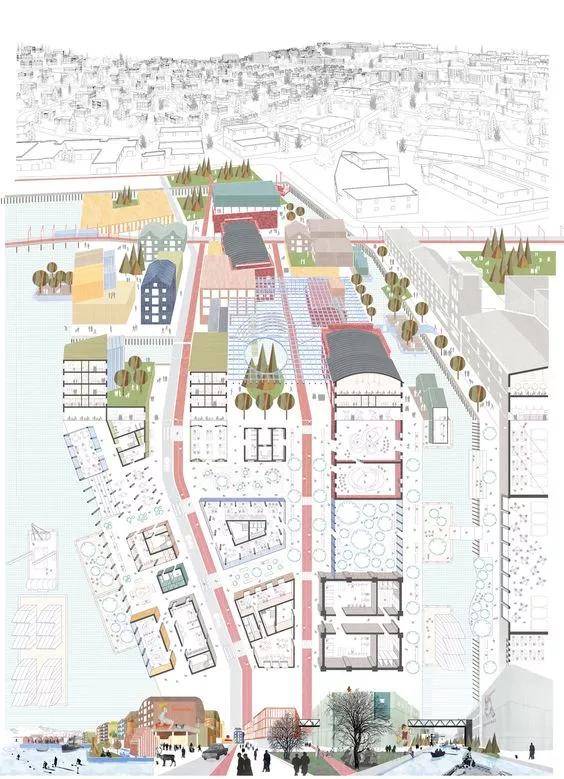
文章图片
拼贴风格平面图剖面图都很常见 , 可是像上面这样在一张图里同时表现透视图平面图和立面图三重信息的图纸是如何绘制的呢?今天小编给大家带来教程一份 , 希望能对同学们有所帮助~
教程分解
1
SU导出
【调整|Collage tutorial | 平面+剖面,一张单色搞定】▲打开Sketchup , 将画好的简单线稿导出 , 导出为JPG或PNG格式都可以 , 有些人喜欢到处为PDF格式 , 这样也是没有问题的 。
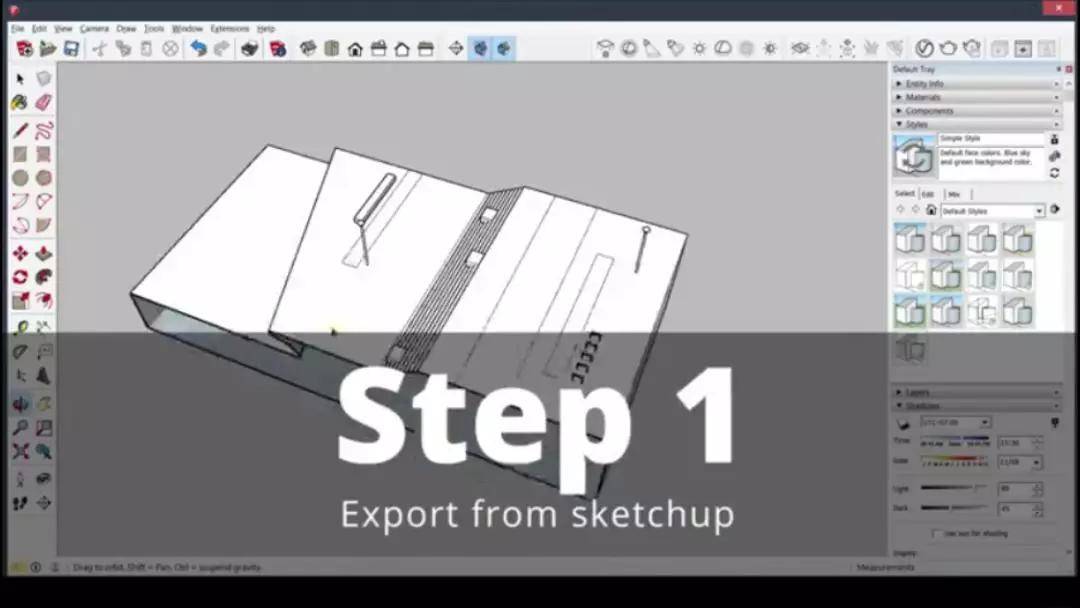
文章图片

文章图片
▲记得导出前先处理好正确的透视关系 。 打开菜单栏中的“编辑”选择“投影”中的“平行投影” , 显示出想要的透视关系 , 才点击导出 。
2
拖放到PS中
▲将刚刚保存的文件拖放到Photoshop中并调整好大小和位置 , 这时候在调整位置时脑海中要对大体布局有一定的规划 , 这样后面就不会乱了 。
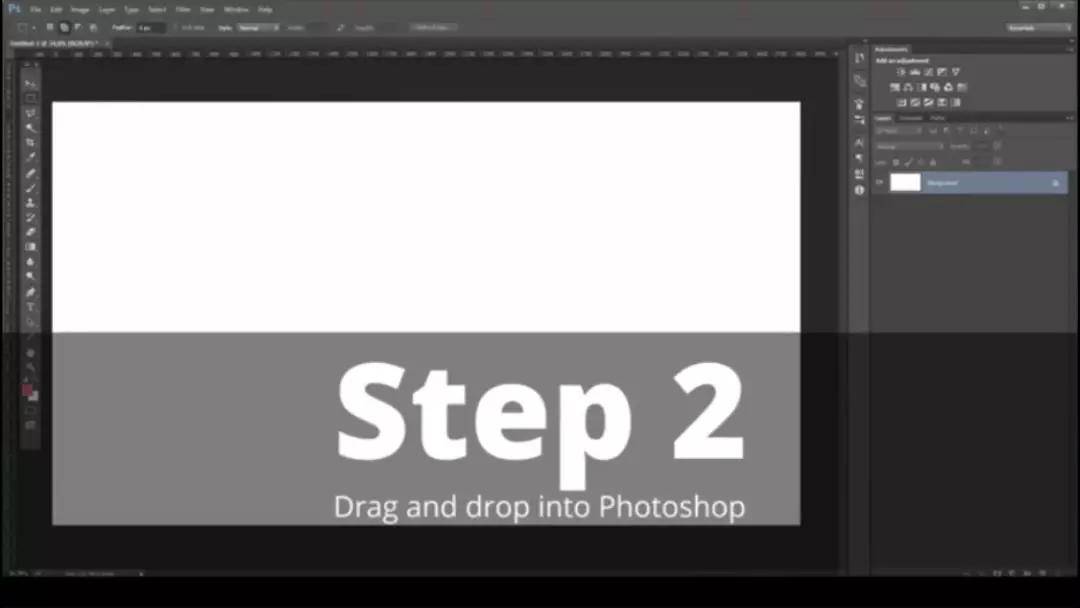
文章图片
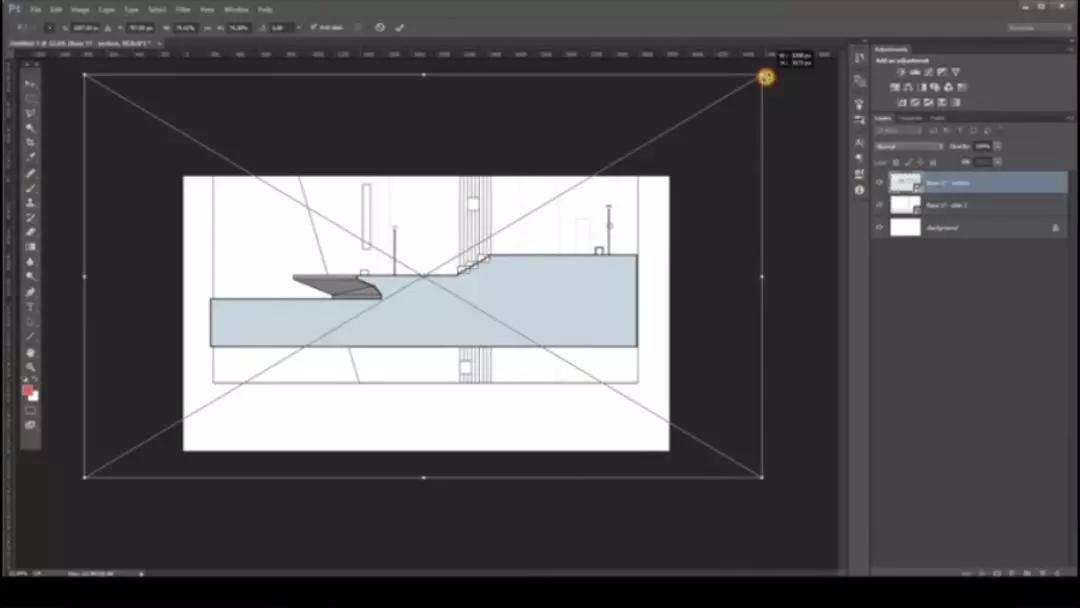
文章图片
▲还可以按住Ctrl+T激活变换框 , 并按住Alt键可以围绕画面中心调整大小 , 不会使得图形变形 。
3
清理画面
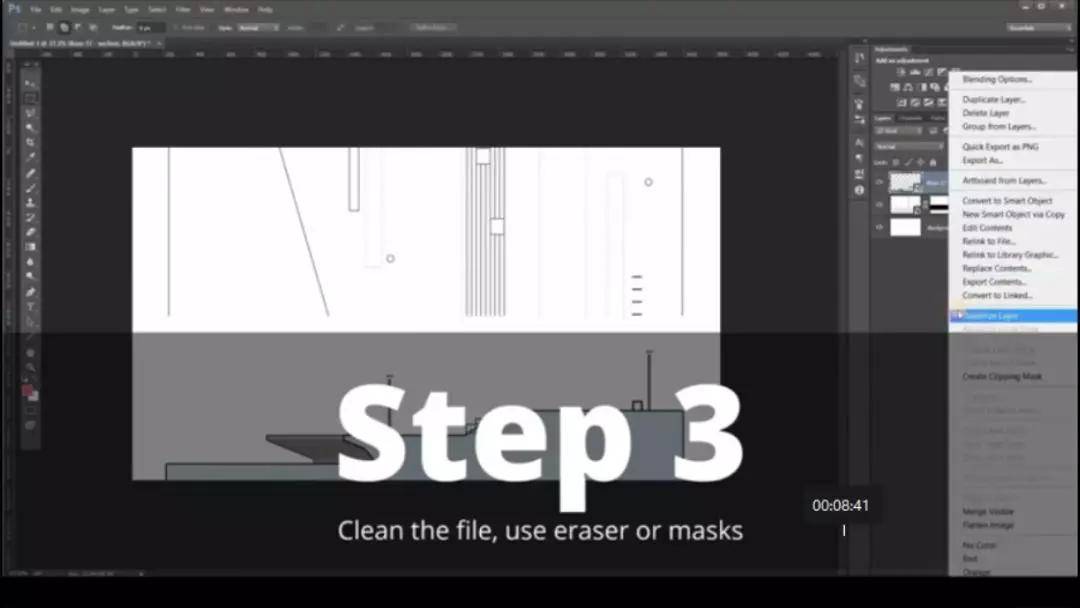
文章图片
▲这一个步骤不是每个人都必须做 , 这可以根据自己的需求进行 。 你可以使用橡皮擦去擦除你不想要的线条 , 或运用蒙版去隐藏不需要出现的部分 。
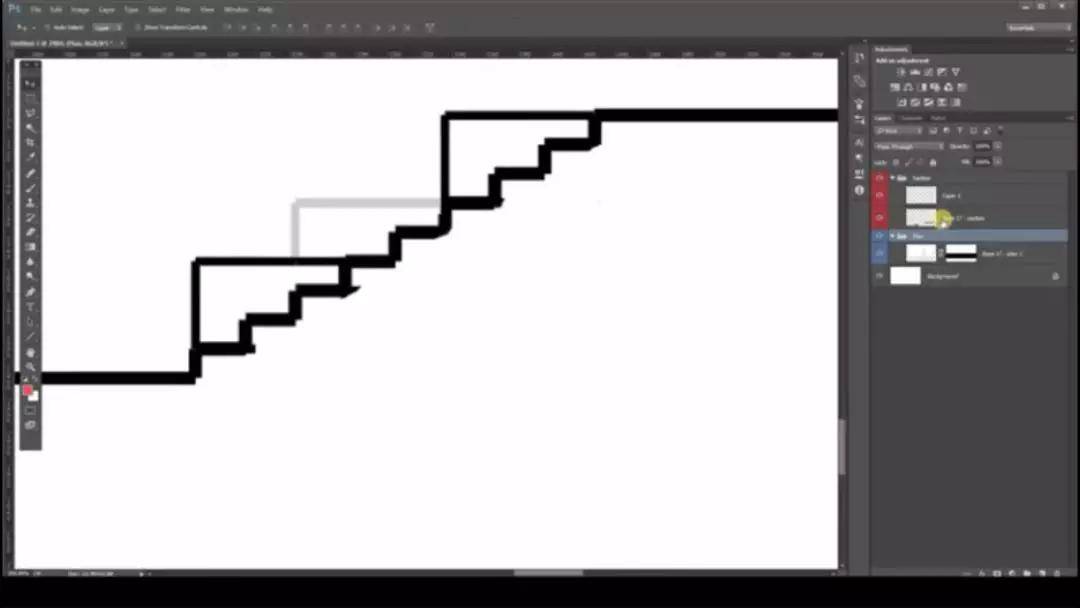
文章图片
▲不要忘记导入时按需要整理好右边的图层 , 这样之后操作的时候就不会觉得太乱 , 增加工作难度 。
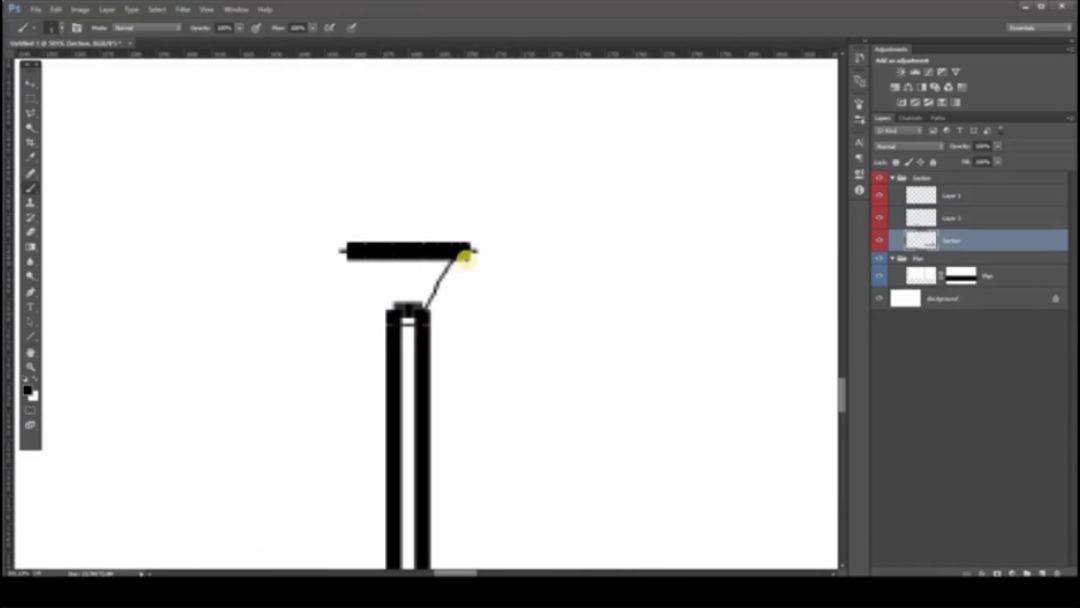
文章图片
▲同时也要检查一些没有从源文档中导出的线条 , 并及时补充 。
4
补充细节
▲在进行适当的画面清理后 , 我们可以继续对画面的细节、组织进行调整补充 , 并植入相关图形元素 。
经验总结扩展阅读
- 永久颜值忽高忽低的女星,鞠婧祎去掉半永久妆容,杨幂过度调整后遗症
- 调整含详细教程,改版细枝:上身效果非常好的提花套头衫(有编织图解)
- 调整插画教程 | BlingBling小静物绘制过程
- 调整如果不是退圈从商,她的风情感也够她火一把了!
- 调整嘴唇饱满有型,才能展现立体五官|璟美国际
- 肌肤 调整9个护肤小错误,冻龄美肤不是梦
- 永久简单的外形调整,给你极致的改变|栖桐
- 调整简单的几个步骤让你调出高级感的黑金色夜景效果
- 调整正常皮肤一直在用初遇版懒人露和日夜膏,但北方地区干燥
- 调整校园风教室JK写真拍摄与后期思路










